Résoudre une tablette Samsung qui ne s'allume plus
Votre tablette Samsung ne s'allume plus et cela vous cause du stress? Vous n'êtes pas seul à faire face à ce problème frustrant. Beaucoup d'utilisateurs rencontrent des situations similaires. Dans cet article, nous explorerons les raisons potentielles pour lesquelles une tablette Samsung pourrait refuser de s'allumer et de se charger, ainsi que les étapes pratiques pour remédier à ce problème. Si ces astuces ne fonctionnent pas, des options professionnelles sont également disponibles.
Introduction
Voir sa tablette Samsung rester inerte peut être une source d'angoisse. Heureusement, plusieurs causes peuvent expliquer ce dysfonctionnement. Ce n'est souvent pas aussi préoccupant qu'il n'y paraît. Dans cet article, nous analyserons les causes possibles du problème. Ensuite, nous vous guiderons à travers les solutions pour essayer de redémarrer et de recharger votre tablette.

Comprendre les causes possibles
Avant de résoudre un problème, il se révèle essentiel de comprendre son origine. Voici les raisons les plus courantes qui empêchent une tablette Samsung de s'allumer ou de se charger :
Problèmes liés à la batterie : Une batterie déchargée, usée ou défectueuse peut provoquer ce genre de problème. Si elle est complètement déchargée, attendez plusieurs minutes après l'avoir branchée avant de vous inquiéter.
Problèmes matériels : Les dégâts aux composants internes dus à une chute ou à une exposition à l'eau pourraient empêcher une tablette de fonctionner. Vérifiez si la tablette présente des signes externes de dommage.
Bugs ou défaillances logicielles : Parfois, une erreur logicielle ou un plantage système peut empêcher la tablette de démarrer. Cela pourrait résulter d'une mise à jour inachevée ou d'une application défectueuse.
Solutions initiales à essayer chez vous
Il n'est pas toujours nécessaire de foncer chez un réparateur dès que survient un problème. Voici quelques vérifications et actions simples que vous pouvez entreprendre vous-même :
- Vérifiez le chargeur et le câble : Testez-les avec un autre appareil pour écarter un défaut de cet ordre.
- Effectuez un redémarrage forcé : Maintenez le bouton d'alimentation et le volume bas pendant environ 10 secondes pour voir si cela réinitialise le système.
- Chargez en mode sécurisé : Démarrez votre tablette en mode sans échec, en maintenant 'Volume bas' lors du démarrage, pour diagnostiquer toute application tierce malveillante.
Si les étapes basiques n'ont pas permis de résoudre le problème, il est temps d'explorer des problèmes plus profonds. La prochaine section vous aidera à diagnostiquer ces problèmes plus techniques.
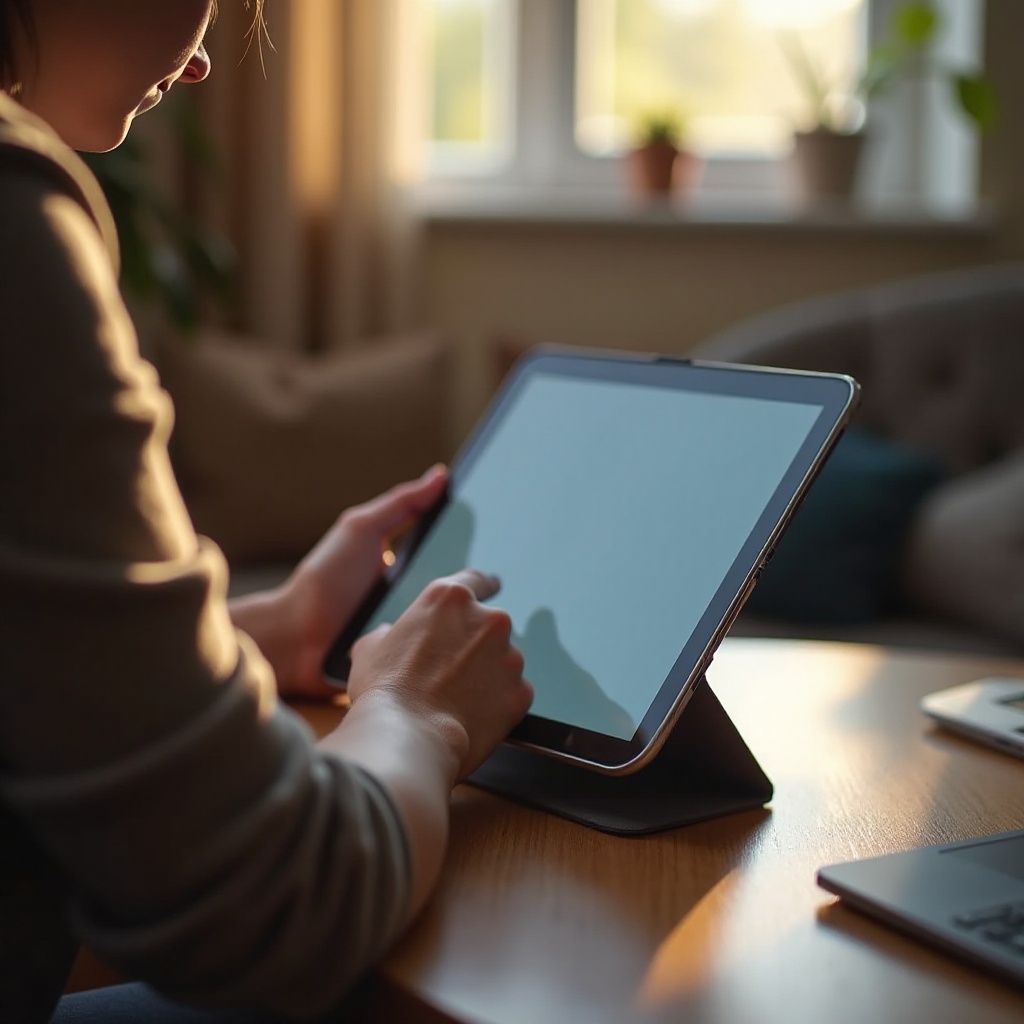
Diagnostiquer les problèmes matériels
Si votre tablette reste inerte après les vérifications de base, des problèmes matériels pourraient subsister. Voici deux passages en revue :
Inspection du port de charge : Le port peut être obstrué par de la poussière ou des débris. Nettoyez le délicatement à l'aide d'une brosse douce ou d'air comprimé.
Essayez une source d'alimentation alternative : Parfois, les prises USB peuvent être défectueuses. Essayez de brancher votre appareil dans un autre port ou une autre pièce.
Après ces étapes, si votre tablette ne répond toujours pas, le dysfonctionnement pourrait résulter de logiciels défectueux. Passons aux solutions logicielles ci-dessous.
Mise à jour et restauration du système
Les problèmes logiciels peuvent souvent être dissipés grâce à des mises à jour ou des restaurations système :
Effectuez des mises à jour logicielles récentes : Assurez-vous que votre tablette s'exécute sur la dernière version du logiciel sous 'Paramètres' > 'Mise à jour logicielle'.
Réinitialisation aux paramètres d'usine : Sauvegardez toutes les données importantes, puis effectuez une réinitialisation via 'Paramètres' > 'Réinitialisation générale' > 'Réinitialiser'.
Dans le cas où la réinitialisation ne fonctionne pas, contacter un professionnel pourrait s'avérer être la meilleure option.
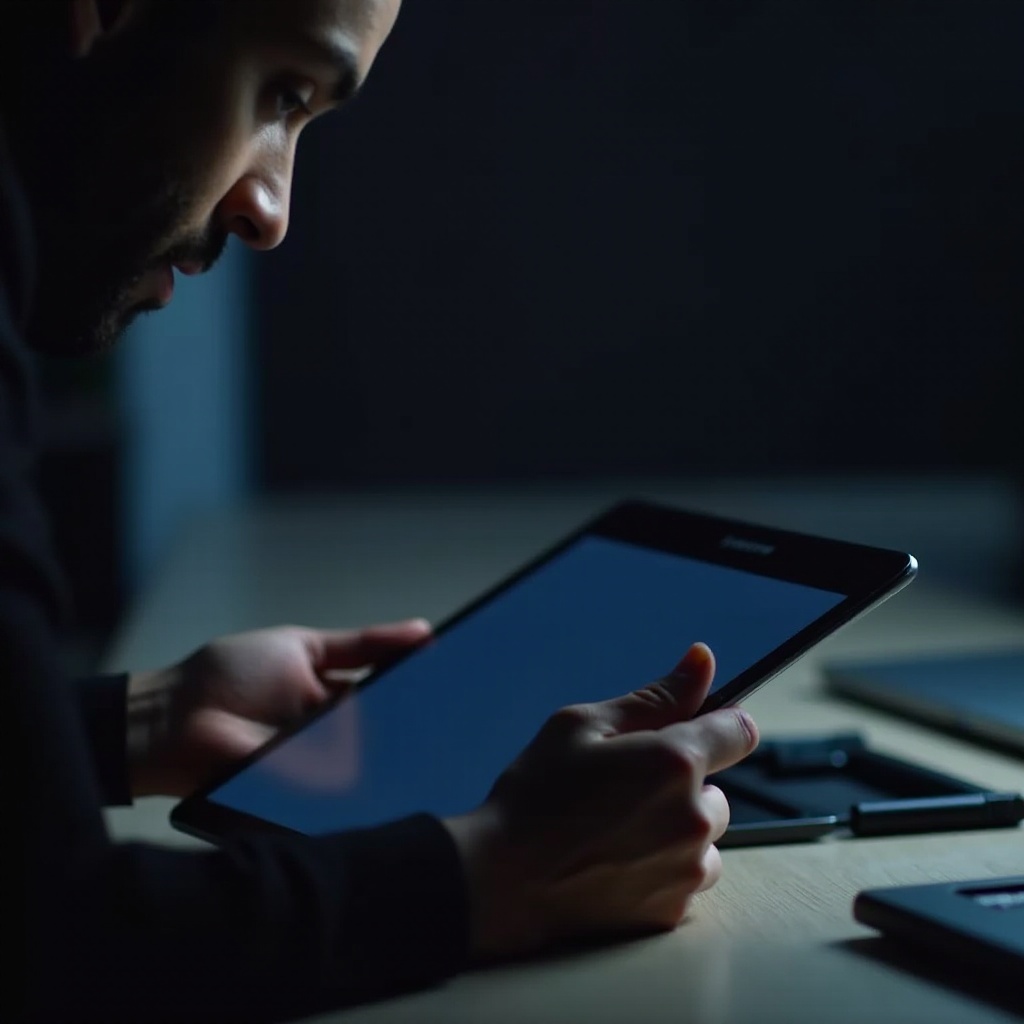
Quand consulter un professionnel?
Parfois, il peut être nécessaire de faire appel à un professionnel :
Problèmes nécessitant une réparation : Si la tablette présente des dommages physiques ou que les étapes précédentes n'ont pas abouti, consultez un centre de réparation agréé.
Options de garantie et support technique : Si votre appareil est encore couvert par la garantie, contactez le support technique de Samsung ou l'endroit où vous l'avez acheté.
Conclusion
Les tablettes Samsung qui ne s'allument pas ou ne se chargent plus peuvent se révéler frustrantes. Grâce aux conseils mentionnés, vous devriez disposer d'outils efficaces pour rétablir le bon fonctionnement de votre appareil. Rappelez-vous que des mises à jour logicielles régulières peuvent prévenir bien des problèmes.
Questions fréquemment posées
Quelles sont les premières étapes si ma tablette Samsung refuse de charger?
Commencez par vérifier le chargeur, utiliser un autre câble, et inspecter le port de charge.
Comment puis-je sauvegarder mes données si ma tablette ne s'allume plus?
Si possible, utilisez un logiciel de récupération de données ou consultez un professionnel.
Est-il possible de remplacer la batterie de ma tablette Samsung par moi-même?
Cela dépend du modèle. Certaines batteries sont remplaçables par l'utilisateur, mais d'autres nécessitent un service professionnel.